Importar e-mails do Outlook para o Apple Mail.app usando o Thunderbird
Um problema a ser considerado ao alternar do Windows para o OS X é o e-mail, pois os usuários do Windows geralmente estão no Outlook. Hoje, mostramos como passar do Outlook para o Mail.app da Apple usando o Mozilla Thunderbird como uma ponte para atravessar a lacuna.
No Windows
Para começar, você precisará instalar o Mozilla Thunderbird em sua máquina Windows. Uma vez instalado, você não precisa adicionar uma conta para importar nada. Para iniciar a importação, clique em Ferramentas> Importar…

Neste caso, usamos somente o Outlook para email, então escolheremos a opção Mail. Se você também tiver outro material que gostaria de importar, talvez seja mais rápido importar cada seção separadamente. Depois de escolher seu material, clique em Avançar.

Selecione Outlook para o tipo de arquivo que você gostaria de importar e clique em Avançar.

Uma vez que a importação é feita, dará um relatório do que foi importado do Outlook. Clique em Concluir quando estiver pronto para seguir em frente.

No Mac OS X
Agora você precisa estar em sua máquina Mac OS X. Em um artigo anterior, falamos sobre a montagem de um compartilhamento de janela. Agora, a maneira mais fácil de mover os dados pelas máquinas pode ser montar a pasta contendo seus dados e copiando Pastas Locais para o seu desktop. Você vai querer mover os dados em qualquer meio que seja conveniente para você.
Os dados importados do Outlook estarão localizados em sua máquina com Windows 7 e Vista no seguinte diretório.
C: \ Usuários \ * nome de usuário * \ AppData \ Roaming \ Thunderbird \ Perfis \ * nome do perfil * .default \ Mail
Para XP chegou ao seguinte caminho ...
C: \ Documents and Settings \ * nome de usuário * \ Dados de aplicativos \ Thunderbird \ Profiles \ * nome do perfil * .default \ Mail

Agora você vai querer abrir o Mail.app. No menu Arquivo, escolha Importar caixas de correio…
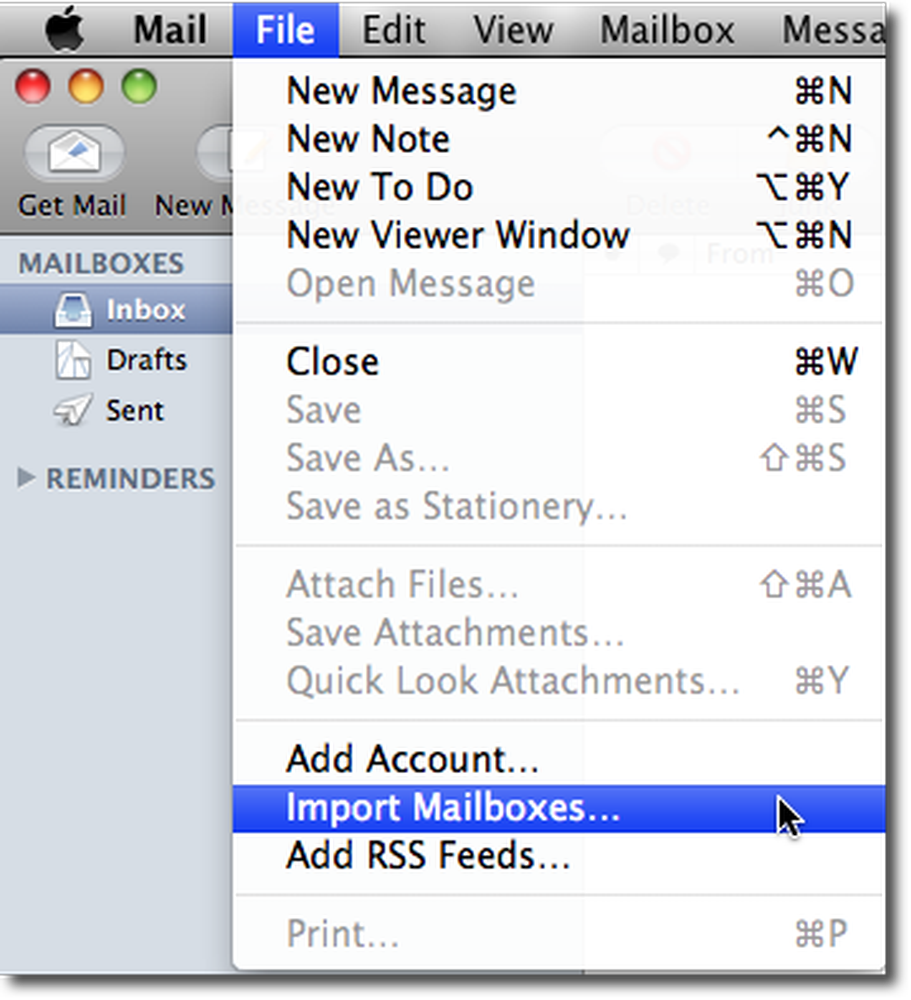
Na Janela de Importação selecione Thunderbird e clique em Continuar.

Procure e selecione Pastas Locais e clique em Escolher.

Agora você pode selecionar o que você deseja importar. Se você perceber que há coisas que não deseja importar, desmarque-as. Quando estiver satisfeito com o que está importando, clique em Continuar.

A quantidade de dados que você está movendo determinará quanto tempo você levará para importar. Depois que a importação é feita. Mail.app permite que você saiba onde seu e-mail está localizado. Clique pronto e aproveite seu email!

Embora existam alguns aplicativos gratuitos por aí que dizem que são capazes de importar e-mail .pst e Outlook para os formatos legíveis do OS X, muitos deles são para versões anteriores do Outlook para Mac. Depois de experimentar alguns dos outros métodos gratuitos disponíveis para mover e-mails do Windows para o Mac, descobrimos que essa é uma das soluções mais fáceis.
Transferências
Mozilla Thunderbird




